低価格&短納期!街頭配布やポスティングで配るノベルティなら「ばらまきダイレクト」におまかせ!
- ばらまきダイレクトHOME
- >
- データ作成ついて
- >
- スクリーンショットの撮り方
データ作成について (スクリーンショットの撮り方)
当社では完全データ入稿を原則としています。
完全データとは、当社にて手を加える必要のない完全なデータです。
お客様の手で完全データを製作していただくことによって余分な工程を省き、お得な価格で印刷することができるのです。
ここでは、完全データを製作するための注意点を掲載しております。
下のタブをクリックすると表示が切り替わります
スクリーンショットの撮り方
スクリーンショットはパソコン上に映されている画面をそのまま撮影し、画像にできるパソコンの機能の一つです。
フォトショップやイラスレーターを使わずに手軽に見本画像を作成したい時に便利です。
Windwosの場合
1.キーボード右上の「PrintScreen」キーを押します
「PrintScreen」キーを押しても特に変化はありません、次へお進みください。
※パソコンによっては「Fn」キーと一緒に[PrintScreen]キーを押さなければいけない機種もあります。
詳しくはパソコンのマニュアルをご確認ください。

2.ペイントを起動します
「スタート」メニューから「すべてのプログラム」⇒「アクセサリ」⇒「ペイント」と選択していきます。
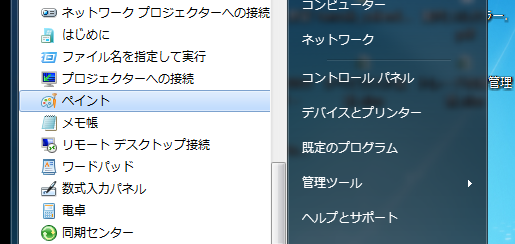
3.ペイントにスクリーンショットを貼り付け、保存します
ペイントが起動したら「貼り付け」を選択してスクリーンショットを貼り付けます。
ファイル名を入力して、保存すればスクリーンショットの画像ファイルの完成です
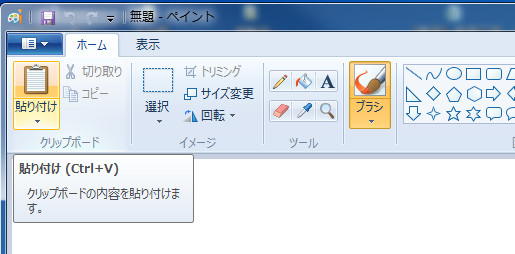
Macの場合
1.撮影する
撮影したい画面を大きく表示された状態にします。
「shift」「command」「3」の 3 つのキーを同時に長押しします。
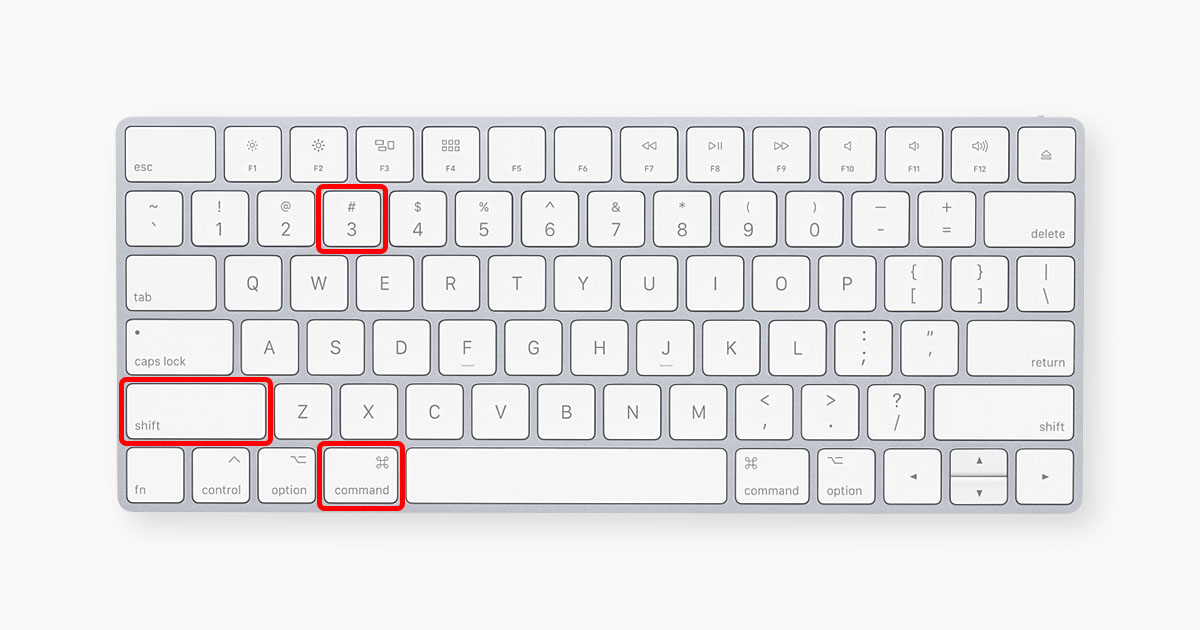
2.編集、保存する
画面の隅にサムネールが表示されたら、そのサムネールをクリックして、スクリーンショットを編集します。
または、しばらくすると、スクリーンショットがデスクトップに保存されます。
- 事業者
- チャンスメーカー株式会社
- 運営統括責任者
- 尾山 正悟
- 所在地
-
福井本社
〒919-0516
福井県坂井市坂井町福島8
TEL 0120-931-440
E-mail info@baramaki-direct.jp東京本社
〒100-0004
東京都千代田区大手町1-5-1 大手町ファーストスクエア イーストタワー 17階お電話でのお問合せはAM.9:30 ~ PM.6:00まで。
E-mail のお問合せは24 時間受付いたします。 - グループサイト
- 注文方法
-
各商品ページの注文フォームよりご注文をお願い致します。
詳細はこちらを御確認下さいませ。
『ご注文の流れ』のページへ - 引き渡し時期
- 商品ページの仕様欄にて、目安納期を記載しております。
商品到着日は地域により異なりますのでご了承ください。 - 商品代以外の必要料金
- ①銀行振込手数料
②送料(北海道・沖縄・一部地域のみ) - 不良品への対応
- 商品到着後7日以内にご連絡ください。
- 返品送料
- 不良品・配送中での破損の場合は、弊社が負担します。
良品返品の場合はご負担願います。 - 個人情報
-



